 Afin de gérer au mieux les visioconférences ou appels vidéo pour un travail intelligent, pour des cours en ligne ou pour de simples discussions entre amis, proches et collègues, nous avons équipé notre ordinateur d'un bon micro dédié ou nous avons décidé de privilégier une webcam professionnelle, afin que tous les interlocuteurs puissent entendre ce que nous disons clairement et fort.
Afin de gérer au mieux les visioconférences ou appels vidéo pour un travail intelligent, pour des cours en ligne ou pour de simples discussions entre amis, proches et collègues, nous avons équipé notre ordinateur d'un bon micro dédié ou nous avons décidé de privilégier une webcam professionnelle, afin que tous les interlocuteurs puissent entendre ce que nous disons clairement et fort.Avons-nous des difficultés à configurer correctement le nouveau microphone connecté à l'ordinateur ? Dans ce guide, nous allons vous montrer toutes les étapes à suivre pour configurer et tester le microphone sur PC, vous êtes donc immédiatement prêt à travailler ou à donner des cours en ligne.
Pour ce guide, nous vous montrerons les étapes à suivre sur les systèmes d'exploitation Windows (de Windows 7 à Windows 10), ainsi que les étapes à suivre sur Mac et MacBook.
Quel microphone PC acheter
Pour travailler et donner des cours à distance sur un PC, nous vous recommandons de toujours pointer vers un microphone dédié, à connecter via la prise USB à l'ordinateur à utiliser. Alors que sur Amazon il y a plusieurs modèles de microphone de PC simples, ci-dessous, nous vous montrerons quelques-uns des meilleurs modèles de qualité que vous pouvez utiliser à cette fin.L'un des modèles qui peut être utilisé comme microphone externe pour ordinateur est FIFINE Microphones pour PC (30 €).

Ce microphone simple avec trépied peut être placé n'importe où, a une forme élégante et élancée et vous permet de régler le volume de capture sonore, grâce au bouton dédié. Techniquement, il est extrêmement fiable, grâce au microphone à condensateur polaire cardioïde, qui permet de produire un son clair et net sans bruit statique.
Si nous recherchons un produit de qualité professionnelle, nous pouvons nous concentrer sur le microphone USB Yanmai pour PC (32 €).

Ce modèle offre un trépied réglable pratique, un filtre anti-pop pour augmenter la qualité sonore et rendre la voix claire et déchiffrable lors du streaming et est super compatible avec Windows et Mac.
Toujours au sujet des micros professionnels, on ne pouvait manquer de signaler le micro Samson METEOR MIC (69€).

Très beau et avec un trépied intégré, ce microphone dispose d'un grand diaphragme à condensateur (25 mm), offre une directivité cardioïde avec une réponse en fréquence douce et une résolution de 16 bits, 44,1 / 48khz et est Plug & Play, c'est-à-dire qu'il est immédiatement prêt à utiliser après l'avoir connecté via un câble USB.
Comment configurer le microphone sous Windows
Pratiquement tous les microphones sont immédiatement prêts à l'emploi, sans avoir à installer de pilotes : il suffit de brancher le câble USB sur l'un des ports homonymes disponibles et d'attendre la reconnaissance par le système d'exploitation (sous Windows 10 la reconnaissance est vraiment très vite); dans le cas où le pilote n'est pas immédiatement disponible, nous vous conseillons d'utiliser Windows Update pour le rechercher rapidement, comme vu dans notre guide Mettre à jour les pilotes d'un PC Windows automatiquement.Immédiatement après la connexion, nous ouvrons le menu Démarrer en bas à gauche, appuyez sur l'application réglages, Alors Système et enfin allons au menu Audio.
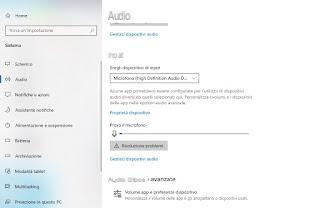
Faisons défiler l'écran jusqu'à ce que vous voyiez la section Entrée, nous sélectionnons notre microphone dans la liste sous la rubrique Choisir le périphérique d'entrée puis nous essayons de parler ou d'émettre des sons, de manière à vérifier le bon fonctionnement du microphone (vous verrez la ligne d'entrée audio monter au fur et à mesure que les sons deviennent de plus en plus fort).
Si le volume du microphone est trop faible, cliquez simplement sur l'élément Propriétés de l'appareil et choisissez, dans la nouvelle fenêtre, un niveau de volume approprié (nous partons toujours de 100 puis on descend petit à petit, pour trouver l'équilibre parfait et éviter de croasser).
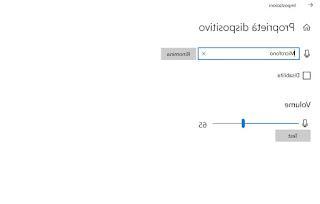
Pour effectuer un test rapide de la qualité du microphone, nous appuyons sur le bouton Test barre de volume disponible immédiatement.
Si, par contre, le microphone ne fonctionne pas correctement, il suffit d'appuyer sur le bouton Résolution de problème présent dans l'écran précédent, afin de lancer les tests de diagnostic du système et d'essayer de résoudre.
Sur l'ancien Windows (mais aussi sur Windows 10), nous pouvons également configurer et tester le microphone depuis le Panneau de configuration ; nous ouvrons l'application du même nom à partir du menu Démarrer, appuyez sur Matériel et son, Alors Gérer les périphériques audio et, dans le nouvel onglet, allons à l'onglet enregistrements.
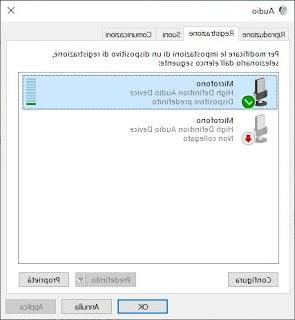
Pour modifier certains paramètres et augmenter le volume d'enregistrement, il suffit d'aller dans le menu propriété et explorez les onglets et les éléments disponibles.
Comment configurer le microphone sur Mac
Avons-nous connecté le nouveau microphone au Mac ou à un MacBook ? Le système devrait reconnaître le nouveau périphérique sans aucun problème de pilote et, après quelques secondes, l'ajouter aux périphériques audio disponibles pour le système.Pour sélectionner immédiatement le nouveau microphone, appuyez sur le symbole en forme de haut-parleur en haut à droite, puis sélectionnez le nom du nouveau microphone dans la section Périphérique d'entrée ; alternativement, nous pouvons ouvrir le menu Apple, appuyer sur Préférences de système, Alors Suono, puis allez à l'onglet contribution.
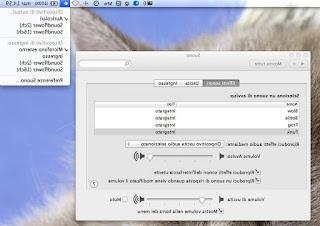
Dans le nouvel écran, nous sélectionnons le microphone à utiliser pour les applications de vidéoconférence ou les appels vidéo.
conclusions
En installant un nouveau microphone sur le PC, nous améliorerons considérablement nos compétences en communication lorsque nous effectuons un appel vidéo conversationnel ou lorsque nous effectuons une grande vidéoconférence d'entreprise, car tous nos interlocuteurs pourront nous écouter de manière claire, sans équivoque et manière précise.Si nous devons travailler avec le PC, ne nous limitons pas aux micros intégrés aux webcams et concentrons-nous sur les produits dédiés.
Si nous recherchons des programmes avec lesquels tester le nouveau microphone, nous vous invitons à lire notre guide Comment passer des appels vidéo de groupe gratuits sans limites.
Si, par contre, nous pratiquons le travail intelligent ou recherchons des programmes pour faire du streaming en direct, nous pouvons continuer à lire sur nos guides pour Programmes de travail intelligents pour travailler à domicile e Programmes pour diffuser depuis un PC ou enregistrer des jeux, une webcam ou un ordinateur de bureau.
Comment configurer et tester le microphone sur votre PC


























